Thiết lập TLS 1.2 trên Windows 7
Tham khảo tài liệu gốc:
Để sử dụng TLS 1.2 thực hiện theo các bước sau:
Bước 1
- Chọn Start -> Nhập regedit vào ô Search
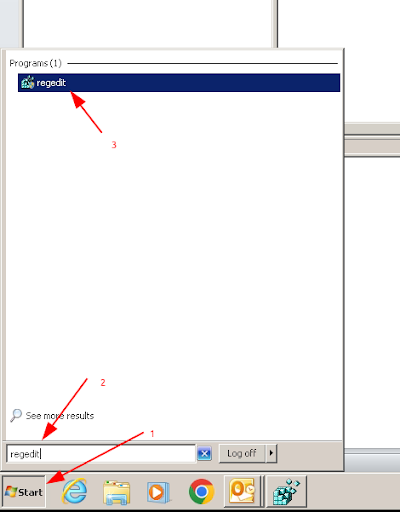
- Nếu thấy một thông báo hiện lên thì chọn Yes
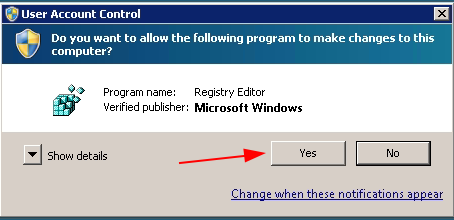
- Bảng Registry Editor hiện lên

Bước 2
-
Chọn đến địa chỉ
HKEY_LOCAL_MACHINE\SYSTEM\CurrentControlSet\Control\SecurityProviders\SCHANNEL\Protocols\
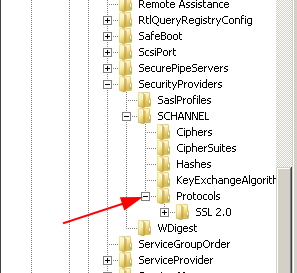
- Chuột phải vào Protocols -> New -> Key
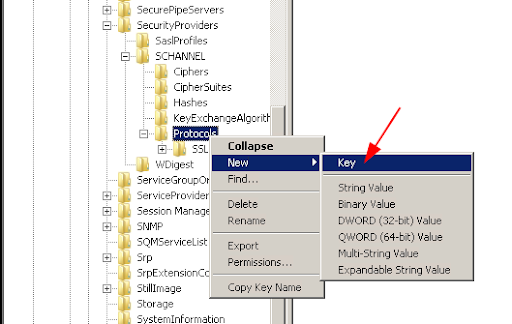
- Nhập TLS 1.2 cho key mới tạo
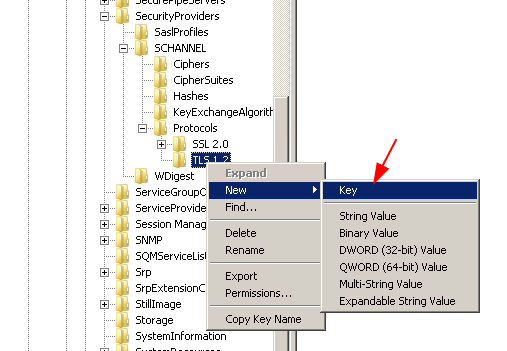
- Đổi tên cho key mới tạo là Client
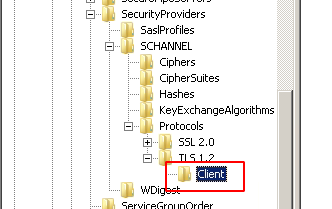
- Chuột phải vào Client -> New -> DWORD (32 bit) Value
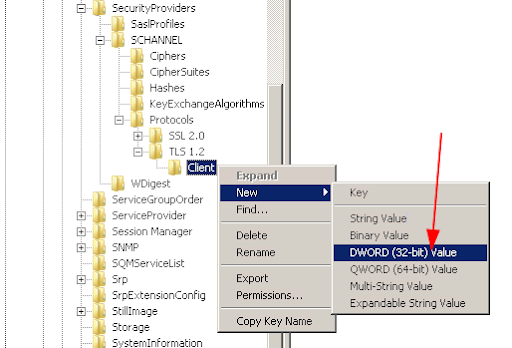
- Đổi tên DWORD name: DisabledByDefault, DWORD value: 0

Bước 3
Khởi động lại máy tính và login vào Mail server như bình thường, có thể tham khảo hướng dẫn dưới đây:
-
Hướng dẫn cấu hình mail trên outlook sử dụng pop3 https://s.biz.vn/I6wqKvZ
-
Hướng dẫn cấu hình mail trên outlook sử dụng imap https://s.biz.vn/XneaIUs